
Інструкція з додавання декількох терміналів в один обліковий запис
Вітаю, друже! Дякуємо за придбання комплекту Adaptis. Наступна інструкція допоможе почати використовувати термінал Starlink, додавши його в обліковий запис, де вже є інші термінали Старлінк.
Будь ласка, виконай всі перелічені пункти. Якщо зʼявляються запитання, або знайдеш неточності в документі – залишай коментар прямо тут. Ми виправимо і розширимо цю інструкцію.

З чого почати

Зазвичай, процес налаштування займає не більше 3 хвилин.
Уважно перевірте наявність всього необхідного перед початком налаштування:
- Резервне підключення до мережі Інтернет (мобільний інтернет, wifi)
- Email та пароль до наявного акаунта
- Достатній інтернет-ліміт для списання платежу (95$)
⚠️ Лагідна українізація від SpaceX:
Змініть в налаштуваннях вашого мобільного телефону мову інтерфейсу на Українську і застосунок Starlink також буде українською.
Покрокова інструкція
- Приєднайте ваш Starlink до мережі живлення. Увімкніть його.
- Приєднайтеся до мережі wifi, залежно від налаштувань:
- Adaptis SK
- STARLINK
- STINKY
- Увійдіть в Застосунок і зачекайте поки термінал приєднається до супутників. Іноді, перше включення займає 15 хвилин (Трошки терпіння – він стукається в космос і чекає на відповідь).
- У вас зʼявиться повідомлення про відсутність акаунта:
NO ACTIVE ACCOUNT (НЕМАЄ АКТИВНОГО АКАУНТА)
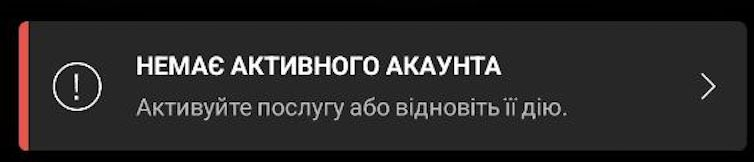
- Натисніть на це повідомлення.
- У вікні, що зʼявиться скопіюйте дані, що вказані в наступному форматі: “00000000-123ADPTS-B1C2D000”.
- Збережіть скопійовані дані.
- Відʼєднайтеся від мережі WiFi.
- Перейдіть за посиланням https://www.starlink.com/activate
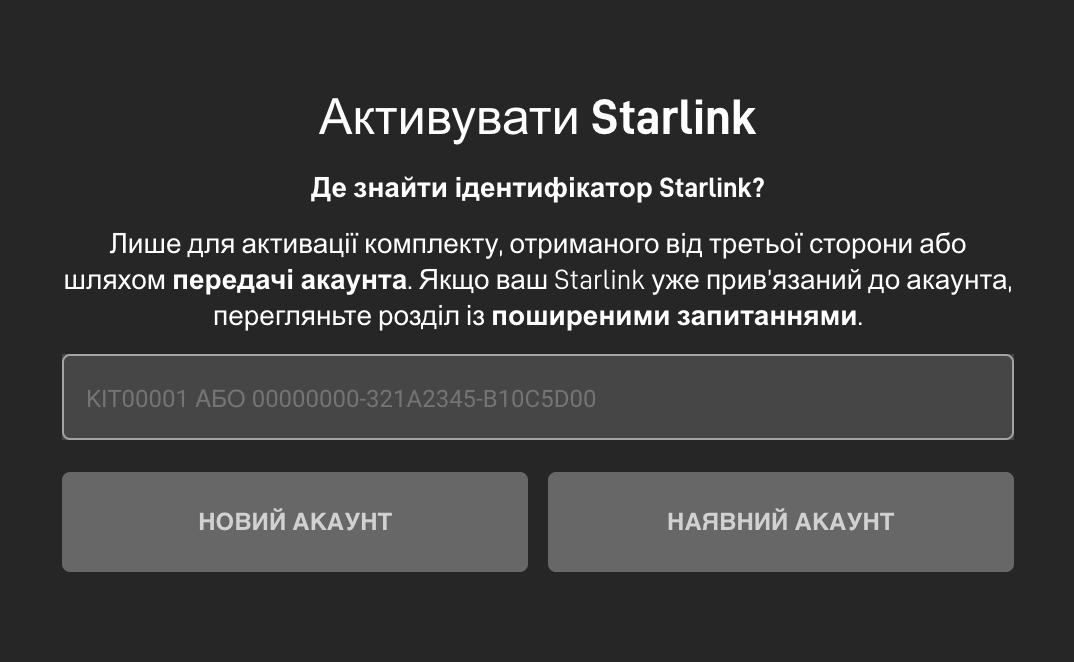
- В поле, що бачите, вставте скопійовані дані.
- Натисніть “НАЯВНИЙ АКАУНТ”
- Увійдіть в наявний обліковий запис

- В наступному кроці “Виберіть “Обслуговування”, вкажіть місто вашого постійного проживання, оберіть зі спадного переліку правильний варіант. Натисніть кнопку “Пошук”

Наприклад, Львів.
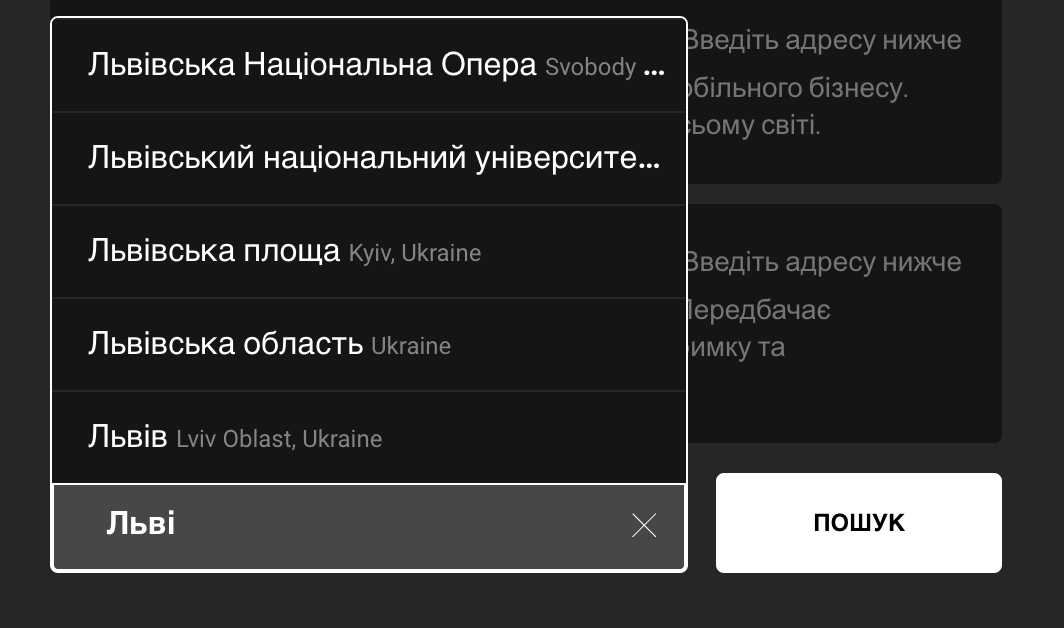
В результаті пошуку, вам відобразяться доступні Тарифні плани для обраного регіону – Оберіть “Мандрівний”.
⚠️ Тариф “Мандрівний”.
Якщо ви плануєте використовувати обладнання на автомобілі, або змінювати його місце розташування, то вам не підійде тариф “Домашній” / “Residential”. Тому, обирайте тариф “Мандрівний” / “Mobile Regional”.
- Натисніть кнопку “Продовжити оформлення замовлення”
- Оплатіть вказану на екрані суму.
⚠️ Сума списання, що менша за тариф. Чому так відбувається?
Зазвичай, при додаванні першого терміналу старлінк в обліковий запис з вас буде списано 95 USD (Доларів США), але другий і наступні термінали знімуть меншу суму.
Це відбувається, через налаштування системи, щоб синхронізувати ваші щомісячні витрати на інтернет.
Тобто, якщо ваш перший старлінк активовано 10-го числа, а другий старлінк ви приєднуєте 25-го числа – то система виконає списання не з 25-го по 24-те, а з 25-го по 9-те число наступного місяця.
А вже в наступному місяці, 10-го числа – виконає списання за обидва комплекти одним платежем.
- Увімкніть ваш термінал Starlink і почекайте приблизно 15 хвилин.
- Якщо ви правильно зробили всі кроки, то термінал перейде у режим ONLINE!
Вітаємо! Зручного користування.
✅ Підпишіться на Adaptis!
Дякуємо!





.webp)
.webp)
